Обработчик Калькулятор находится в группе узлов Прочее Мастера обработки. Вся настройка осуществляется в окне мастера Конструктор выражения.
Области узла Калькулятор:
1 – Область списка вычисляемых выражений. Каждое вычисляемое выражение будет новым столбцом в результирующем наборе данных (окно Список выражений).
2 – Формула, по которой будет рассчитываться выражение (окно
Выражения).
3 – Список всех существующих столбцов текущего набора данных, состоящих из имен и меток (вкладка Поля).
4 – Вкладка Функции открывает вкладку со списком встроенных функций.
5 – Вкладка Операции открывает вкладку со списком доступных арифметических, логических и других операций.
Область списка вычисляемых выражений изначально содержит одно пустое выражение. Двойным щелчком мыши на имени выражения в списке вызывается Диалог редактирования параметров выражения (рис. 5.2).

Рисунок 5.2 – Область списка вычисляемых выражений
Имя – строка, которая будет служить идентификатором столбца в процедурах обработки.
Метка – метка нового столбца.
Тип данных – тип данных вычисляемого выражения.
Описание – произвольная информация, описывающая вычисляемое выражение.
Выражение можно ввести вручную с клавиатуры, однако удобнее выбирать функции, переменные и знаки операций с помощью мыши. Для
добавления в формулу функций следует справа выбрать вкладку Функции.
Все функции в ней сгруппированы по видам (рис. 5.3).
Чтобы ввести функцию в выражение, достаточно дважды щелкнуть по ее имени в списке, либо, удерживая, перетащить ее курсором мыши в нужную область формулы. Имя функции в выражении появляется вместе со скобками, куда следует ввести аргумент или аргументы.
Имена полей удобно вводить с помощью двойного щелчка в списке полей. Если в аргументе несколько полей, то их имена разделяются точкой с запятой.
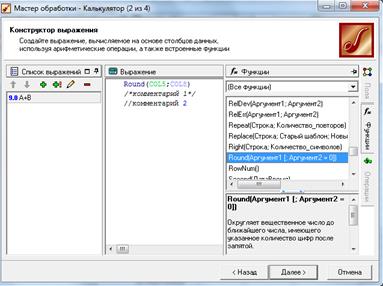
Рисунок 5.3 – Ввод функции в выражение
Даты в формате ДД.ММ.ГГ, обязательно указываемые в кавычках. Такой способ ввода даты, хотя и допускается, но может оказаться не переносимым между разными компьютерами. По этой причине лучше использовать функцию STRTODATE().
В окне Ввода выражения можно вывести подсказку – комбинация клавиш Ctrl+пробел.
При создании формул при разработке сценариев очень часто используются функции IF и IFF.
Узел Калькулятор имеет следующее правило работы: при возникновении любой ошибки в расчете значения записи в рассчитываемое поле заносится значение null (пустое значение), и сообщение об ошибке не выдается.
| Функция | Описание |
| IF (Условие; Значение1; Значение2) | Возвращает Значение1, если Условие истинно или Значение2, если Условие ложно. Результат функции имеет строковый тип. |
| IFF (Условие; Значение1; Значение2) | Возвращает Значение1, если Условие истинно или Значение2, если ложно. Результат функции может иметь любой тип. |
 2015-04-30
2015-04-30 1706
1706








